TplinkModem.Net - sisäänkäynti modeemiin TP -linkki -modeemiin. Kuinka päästä järjestelmään järjestelmänvalvojan kautta?

- 4190
- 1270
- Julius Kihn
TplinkModem.Net - sisäänkäynti modeemiin TP -linkki -modeemiin. Kuinka päästä järjestelmään järjestelmänvalvojan kautta?
TPLINKMODEM -osoite.NET: tä käytetään TP-Link-reitittimien asetusten syöttämiseen, jotka kulkevat sisäänrakennetuilla ADSL-modeemeilla tai SIM-korttien tuella. Jostain syystä näiden laitteiden TP-Link päätti tehdä erillisen osoitteen reitittimen järjestelmän syöttämiseksi. Koska TPLINKWIFI-osoitetta käytetään tavallisten reitittimien verkkopinnan syöttämiseen.Tai TPLINKLOGIN.Net (linkkiartikkeli yksityiskohtaisilla ohjeilla). No, tai tavalliset IP -osoitteet: 192.168.0.1 tai 192.168.1.1 (vanhoissa malleissa).
TP-Linkillä on reitittimiä, jotka tukevat ADSL-yhteyttä (puhelinlinjalla). Tai vain ADSL -modeemit, joissa on wi -fi - kuten haluat, ei ole erityistä eroa. Nämä ovat seuraavat mallit: TD-W8960N, TD-W8961N, TD-W8968, TD-W8901N, TD-W9970B, Archer VR400, TD-W9970, TD-W8951ND. Ja reitittimiä on suhteellisen uusia malleja, joilla on SIM -korttien (3G/4G) tuella. Tämä on Archer MR400, Archer MR200 ja TL-MR6400. Voit siirtyä kaikkien näiden laitteiden asetuksiin osoitteessa TplinkModem.Netto. Ehkä en ole luetellut kaikkia malleja, mutta sillä ei ole väliä. Reitittimen/modeemin asetusten syöttämistä koskeva osoite on aina ilmoitettu tarran laitteen pohjasta.

Ainoa mitä meidän on tehtävä, on kytkeä laite (tietokone, kannettava tietokone, puhelin, tabletti) modeemiin (alias reititin) kaapelilla tai Wi-Fi: llä ja selaimella siirry osoitteeseen http: // tplinkModem.Netto. Mutta hyvin usein, käyttäjät kohtaavat ongelman, kun tämän osoitteen asetusten sivu ei avautu eikä mikään toimi. TP-Link-modeemiasetuksia ei ole mahdollista mennä. Sanoin jo muissa artikkeleissa, mitä tehdä sellaisissa tilanteissa. Tämän artikkelin lopussa annan myös tarvittavat tiedot ja linkit muihin artikkeleihin päätöksiin.
Kuinka siirtyä reitittimen/modema -asetuksiin TPLINKMODEM.Netto?
Laite, josta siirryt reitittimen asetuksiin, on kytkettävä siihen. Jos reititin on jo määritetty ja haluat kirjoittaa järjestelmän vaihtamaan joitain asetuksia (salasana, wi-fi-verkko jne. D.), kytke sitten vain Wi-Fi-verkkoon tai kytke tietokone (kannettava tietokone) modeemiin verkkokaapelin avulla.

Jos modeemi on uusi ja yhdistät Wi-Fi: n avulla, verkon tehtaan nimi (se on SSID) ja salasana (langaton salasana/PIN) voidaan tarkastella tarrassa modeemin pohjasta.
Aloita selain tietokoneella tai mobiililaitteella. On suositeltavaa käyttää standardia, jossa ei ole VPN: tä ja muita lisäyksiä. Osoiteasarjassa (ei haussa!) kerätä tai kopioi osoite http: // tplinkModem.Netto ja ylitä se (sinun on painettava Enter). Menemme kuin tavallinen sivusto.

Voit myös avata asetukset IP -osoitteessa. Uudet mallit käyttävät todennäköisimmin tavallista osoitetta 192.168.0 -.1. Ja vanhoissa malleissa -192.168.1.1. Voit avata yksityiskohtaiset ohjeet näissä linkeissä.
Reitittimen TP-Linkin sivun pitäisi avata (alias modeemi). Mallista riippuen modeemi on jo määritetty tai ei, tämän sivun ulkonäkö ja sisältö voivat vaihdella. Kirjautumis- ja salasanan pyyntö ilmestyy vanhoihin malleihin. Tehdaskirjaus - Hallinto. Salasana myös Hallinto. TPLINKMODEM -sivun avaaminen.Verkko, joka sinun on annettava järjestelmänvalvoja/järjestelmänvalvoja. Sitten reitittimen asetukset avautuvat. Jos sinä tai joku muu ei ole vaihtanut salasanasi. Tässä tapauksessa on viesti, että salasana on väärä. Ja todennäköisesti sinun on nollattava asetukset.
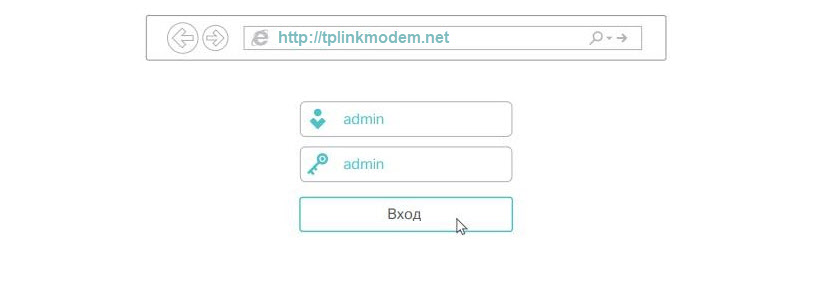
Uusissa malleissa (tarkistin TL-MR6400) tehdaslokeja ja salasanaa ei ole asennettu. Järjestelmänvalvoja ei tarvitse syöttää (jos tehdasasetuksissa oleva reititin) ilmestyy heti ikkuna, jossa pyyntö asentaa reitittimen salasana (joka sitten on syötävä reitittimen järjestelmän syöttämiseksi).
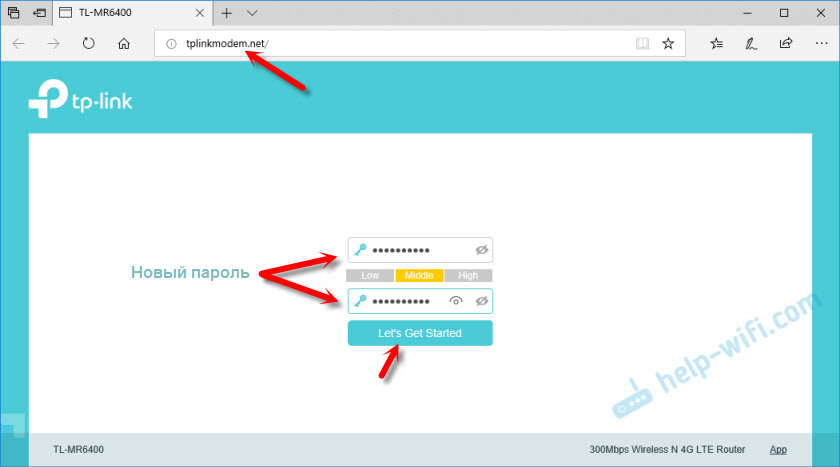
Kun olet kirjoittanut sisäänkirjautumisen ja salasanan tai asennuksen jälkeen (mallista riippuen, ja jos siirryt ensimmäistä kertaa asetuksiin), reitittimen ohjauspaneeli avataan. Missä voit suorittaa tarvittavat asetukset. Tai vaihda tarvittavat parametrit.
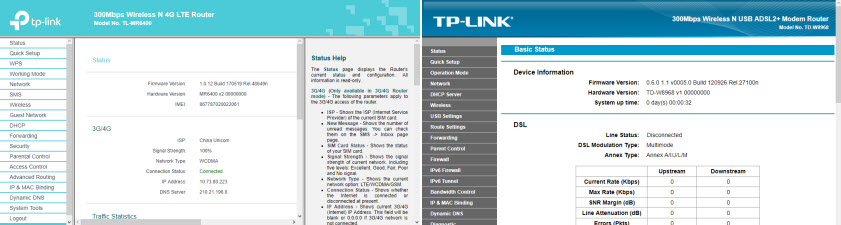
Itse reititinjärjestelmä (sivu asetusten kanssa) voi vaihdella reitittimen ja laiteohjelmistoversion kuvion mukaan.
Jos TPLINKMODEM.Net ei toimi eikä aukea
Se tapahtuu myös, että kirjoittamalla selaimeen osoite TPLINKMODEM.Net näyttää siltä, että sivua ei ole käytettävissä, sivustoa ei ole mahdollista avata tai yrityksen verkkosivusto on ladattu TP-LINK: lle.
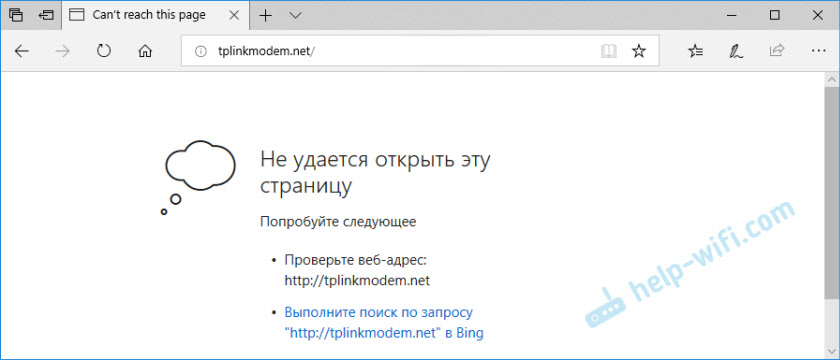
Ensinnäkin tarkistan aina yhteyden reitittimeen. Jos syötät reititinjärjestelmän tietokoneesta tai kannettavasta tietokoneesta, varmista, että sinulla on vain yhteys reitittimeen, johon yrität kirjoittaa. Kaapeliyhteyden tapauksessa sinun on sammutettava Wi-Fi (jos sellainen on). Jos käytät mobiililaitetta, sinun on sammutettava solu Internet ja jätettävä yhteys vain Wi-Fi: n kautta. Jos kaikki on lukossa, kokeile seuraavia suosituksia:
- Lataa modeemi ja tietokone uudelleen.
- Yritä siirtyä asetukset toisesta laitteesta yhdistämällä se modeemimme TP-Link.
- Osoitteen sijasta TPLINKMODEM.Verkko yrittää käyttää 192.168.1.1 tai 192.168.0 -.1.
- Jos suoritat nämä toiminnot tietokoneella, tarkista, asetetaanko IP -osoitteiden automaattinen vastaanotto liitäntäominaisuuksissa. Lue lisää artikkelista IP -osoitteiden automaattinen vastaanotto Windowsissa. Parempaa vielä, nollaa verkkoasetukset. Kirjoitin jo nämä ohjeet, käytä sivuston hakua.
- Keräsin paljon vinkkejä tämän ongelman ratkaisemiseksi artikkelissa, älä mene vuoden 192 reitittimen asetuksiin.168.0 -.1 tai 192.168.1.1. Ne ovat sopivia, jos TPlinkModem ei avaudu.Netto.
- Voit suorittaa täydellisen pudotuksen reitittimen asetuksissa. Jos haluat tehdä tämän, pidä (noin 10 sekuntia) painiketta painettuna painettuna.
Hieman lisätietoja tästä aiheesta on artikkelissa kuinka siirtyä TP-Link-reitittimen asetuksiin. Toivon, että ohjeeni tuli hyödyllinen ja pystyit avaamaan modeemiasetuksesi. Jos ei, jätä kysymys kommentteihin.
- « Langaton hiiren kytkeminen kannettavaan tietokoneeseen tai tietokoneeseen?
- Tarkista 3G/4G LTE Wi-Fi Roter TP-Link TL-MR6400 SIM-korttien tuella »

